calculator me photo kaise chupaye – हैलो दोस्तो हम सभी के मोबाइल फोन पर तो फोटो और वीडियो होते ही है जिनमे से फोटो, वीडियो, फाइल प्राइवेट होते है जिन्हे आप किसी को दिखाना नहीं चाहते लेकिन अगर आपके मोबाइल पर ऐसा कोन भी फीचर्स नहीं है जिससे फोटो हाइड कर सके तब यह लेख आपके लिए बहुत ही काम की हो सकती है क्योंकि आज हम जानेंगे कैसे कैलकुलेटर मे फोटो कैसे छुपाए और वापस calculator se photo kaise nikale.
बहोत बार ऐसा देखा गया है कि लोगो के पर्सनल फोटो जिन्हे किसी और को दिखाना नहीं चाहते, कुछ लोग या दोस्त ही जबरदस्ती उनके फोन के गैलरी में चले जाते है और ना चाहते हुए भी उन्हें वह फोटो या वीडियो दिख जाता है ऐसे में आप अपने फाइल्स, वीडियो, फोटो को छुपाने के लिए फोटो छुपाने वाला ऐप्स का इस्तेमाल कर सकते है।
लेकिन अगर किसी ऐसे व्यक्ति के हाथ में आपका मोबाइल पड़ जाए और वह देख ले की आपके मोबाइल पर फोटो हाइड करने का ऐप मौजूद है तब वह आपसे वह ऐप खोलने को केह सकता है और आप उन्हें माना भी नहीं कर सकते तब आपके लिए फोटो छिपाने के लिए सबसे अच्छा है कैलकुलेटर फोटो छुपाने वाला ऐप्स।

इस ऐप का एप साधारण calculator app की तरह भी इस्तेमाल कर सकते है और अपने फोन के उन सभी प्राइवेट वीडियो, फाइल्स, ओर फोटो को बड़े आसानी से छुपा सकते है और किसी को भी शक तक नहीं होगा की आपके मोबाइल फोन में वह calculator app हैं या कोई फोटो छुपाने वाला एप उन्हें लगेगा यह एक साधारण सा calculator app हैं तो चलिए जानते है calculator me photo kaise chupaye और यह भी जानेंगे अगर कैलकुलेटर ऐप में फोटो हाइड कर दिया है दुबारा calculator se photo kaise nikale.
Calculator me photo kaise chupaye settings
कैलकुलेटर में फोटो छुपाने के लिए आपको अपने एंड्रॉइड फोन में कोई भी calculator app इंस्टॉल कर लेना होगा, हमारे कोई भी ऐप कहने का मतलब है गूगल प्ले स्टोर में कई सारे कैलकुलेटर मे फोटो छुपाने के ऐप्स तो मिल जाएंगे लेकिन इनमें से कुछ ही ऐसे ऐप है जो कि इस्तेमाल करने में काफी अच्छे है और काम भी हमेशा सही तरीके से कर लेते है अगर इस एप को सीधे लिंक से डाउनलोड करना चाहते है तो नीचे डाउनलोड पर क्लिक कर सकते है।
डाउनलोड Calculator – photo vault
स्टेप 1. सबसे पहले एंड्रॉइड मोबाइल पर गूगल प्ले स्टोर में सर्च करे Calculator – photo vault और मोबाइल पर इंस्टॉल कर ले या सीधे उपर दिए लिंक से भी एप डाउनलोड कर सकते है।
स्टेप 2. अब इस कैलकुलेटर लॉक ऐप को खोले आपको शुरुआत में ही 4 या 8 अंको का पासवर्ड सेट करना होगा ok पर क्लिक करें और 4 अंको का पासवर्ड दर्ज करके निचे दिए बराबर के आइकॉन = पर क्लिक करें।
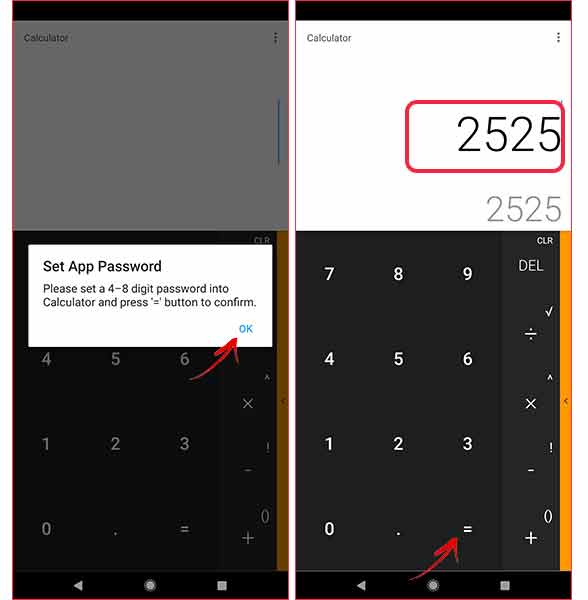
स्टेप 3. Confirm password का नया पॉप उप आएगा ok पर क्लिक करे, दुबारा वही 4 अंको का पासवर्ड डाले और बराबर के निशान (=) पर क्लिक करें।
स्टेप 4. अब Apply का नया पॉप उप आएगा जहाँ निचे दिए बटन Next पर क्लिक करें और Allow पर क्लिक करके कुछ परमिशन दे दें।
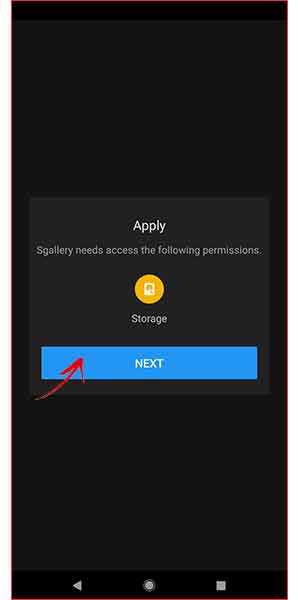
स्टेप 5. Welcome to Sgallery का नया पेज खुल जायेगा अब निचे दिए बटन Next पर क्लिक करके फिर से अपना सेट किया हुआ पासवर्ड दर्ज करके = निशान पर क्लिक कर दें।
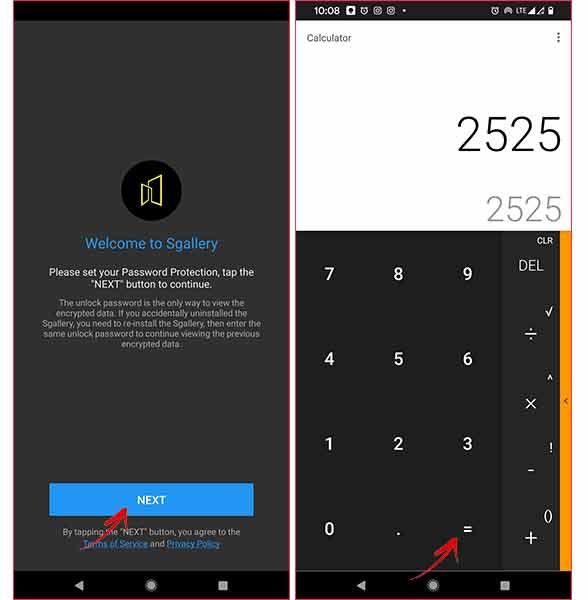
स्टेप 6. यहाँ Password Recovery Question का नया पेज खुलेगा जिसमे Question के ऑप्शन पर क्लिक करके कोई भी सवाल चुन ले (जैसे Where’s my birthplace) और निचे दिए Answer दर्ज करें जहा आप पैदा हुए है और अब दुबारा निचे दिए बटन Next पर क्लिक करें और ok पर क्लिक कर दे।
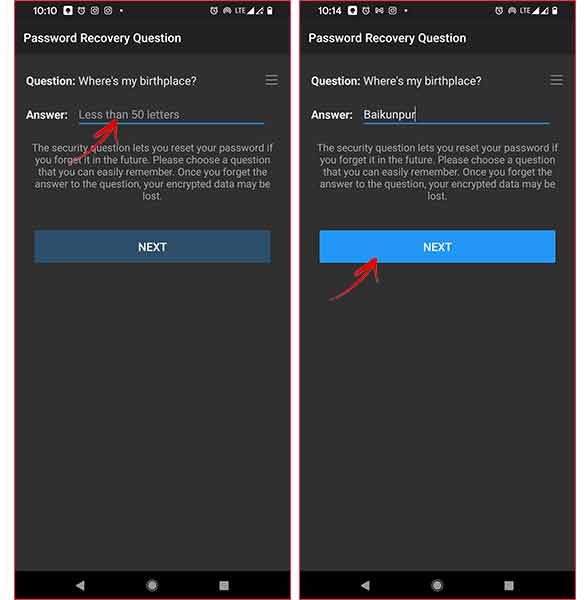
यह Question तब आपके बहुत काम आएगा जब आप पासवर्ड भूल चुके होंगे इस Question, Answer की मदद से दुबारा से पासवर्ड सेट भी कर पाएंगे।
स्टेप 7. Important tips का एक पॉप उप मोबाइल पर आएगा जहा Got It पर क्लिक करें और एक नया पेज खुलेगा Password Recovery Email का यहाँ आपको अपना ईमेल आईडी दर्ज करके Save पर करना होगा, ये तो था ऐप को खोलने के बाद सेटिंग कैसे करे अब जानेंगे कैलकुलेटर मे फोटो कैसे छुपाए।
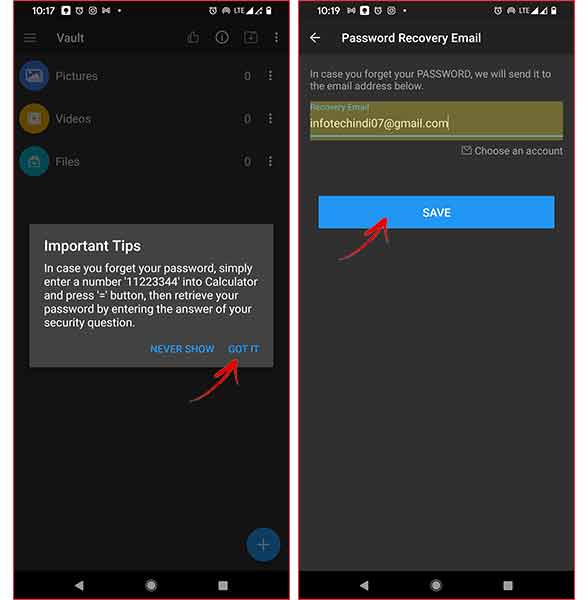
कैलकुलेटर – photo vault ऐप मे फोटो कैसे छुपाए
स्टेप 1. सब कुछ सेटिंग हो जाने बाद दुबारा ऐप को खोले और 4 अंको का पासवर्ड दर्ज करके = पर क्लिक करें, Picture फोटो, Video, Files का विकल्प दिखाई देगा और निचे प्लस (+) का आइकॉन भी दिखेगा जिस पर क्लिक करें।
स्टेप 2. अब बहुत से विकल्प नज़र आएंगे जैसे डॉक्यूमेंट, फोटो, वीडियो, ऑडियो छुपाने का अगर सिर्फ फोटो छुपाना है तो Picture पर क्लिक करें फ़ोन गैलरी के सारे फोटो नज़र आने लगेंगे, जिस फोटो को छिपाना हो उस फोटो पर क्लिक करें और निचे दिए बटन Move to vault पर क्लिक कर दें।
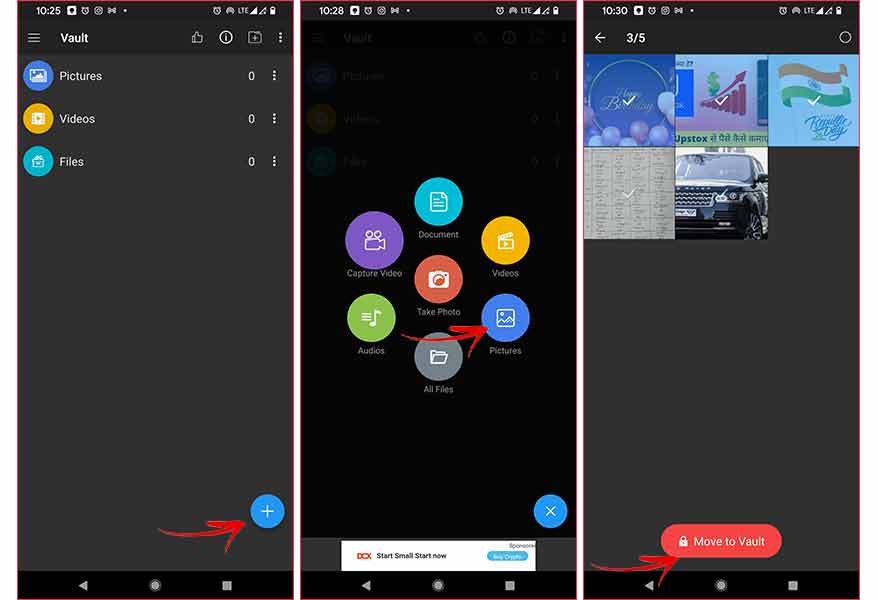
स्टेप 3. Please choose one folder का पॉप उप विंडो सामने आएगा जहाँ आपको 4 फोल्डर दिखेंगे जिनमे से Picture फोल्डर पर टिक करके ok पर क्लिक करें अब आपसे कहा जायेगा Select Encryption Mode यहाँ Hidden ऑप्शन पर टिक करके फिर से ok पर क्लिक करें।
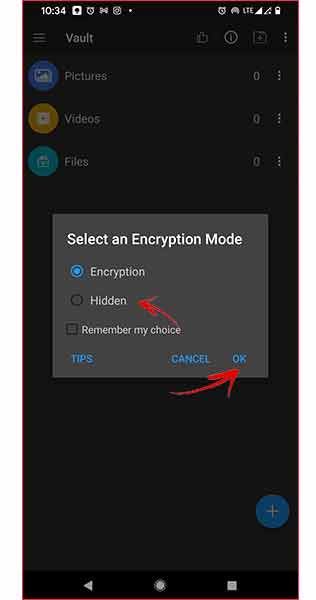
अब आपका फोटो मोबाइल के गैलरी से हाईड यानि छुप जायेगा और किसी को दिखाई नहीं देगा, अगर इन छुपे हुए फोटो को देखना चाहते है तो दुबारा आप में पासवर्ड दर्ज करके Picture फोल्डर में देख सकते है।
Calculator me video kaise chupaye
अभी तक हमने जाना कैसे कैलकुलेटर ऐप की मदद से फोटो को छुपाया जा सकता है अगर आप वीडियो भी छुपाना चाहते है तो निचे के स्टेप्स को फॉलो करें।
स्टेप 1. कैलकुलेटर – Photo Vault ऐप को खोले और सेट किये हुए पासवर्ड को दर्ज करके बराबर के निशान = पर क्लिक करें ऐप खुल जायेगा।
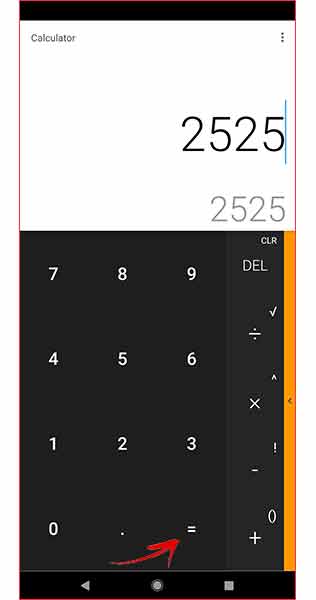
स्टेप 2. निचे प्लस + का आइकॉन दिखाई देगा क्लिक करें इस बार सिर्फ Video विल्कल्प पर क्लिक करें और उस वीडियो को चुने जिसे छुपाना चाहते है है और निचे दिए बटन Move to Vault पर क्लिक करके Video फोल्डर को टिक करें और Ok पर क्लिक कर दे।
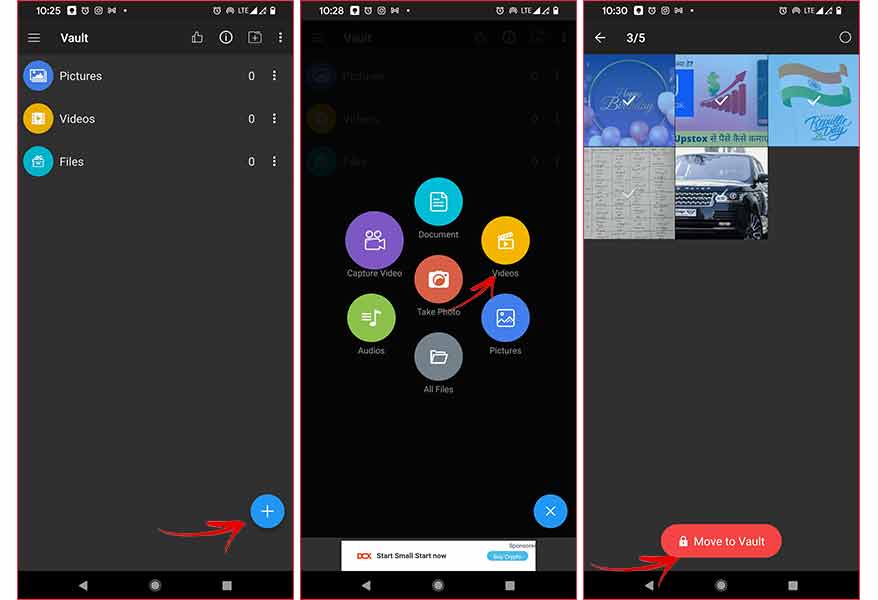
स्टेप 3. Select an Encryption Mode का विंडो पॉप उप होगा जहा दुबारा से Hidden टिक करके Ok पर क्लिक करें।
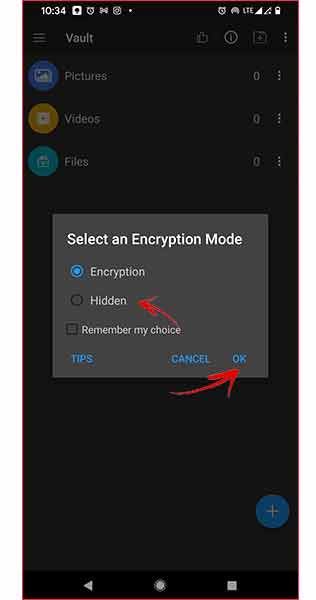
इस तरह Calculator ऐप की मदद से वीडियो को भी मोबाइल गैलरी से छुपा पाएंगे, और चाहे तो ऐसी तरह से calculator me files को भी छुपा सकते है बस प्लस + आइकॉन में क्लिक करके All Files को चुनना होगा ये तो था calculator me photo kaise chupaye अब जान लेते है की calculator se photo kaise nikale.
Calculator se photo kaise nikale (वीडियो और फाइल्स)
अगर कैलकुलेटर लॉक ऐप में अपने कीमती फोटो, वीडियो, फाइल्स को छुपा रखा है और दुबारा से उन फोटो को देख या निकाल नहीं पा रहे तो आज हम जानेंगे कैसे किसी भी हाईड किये हुए फोटो को देख सकते है तो चली जानते है।
स्टेप 1. कैलकुलेटर ऐप को खोले और पासवर्ड दर्ज करके = आइकॉन पर क्लिक करें।
स्टेप 2. अब आपको कुछ फ़ोल्डर्स दिखाई देंगे जैसे Picture, Videos और Files का।
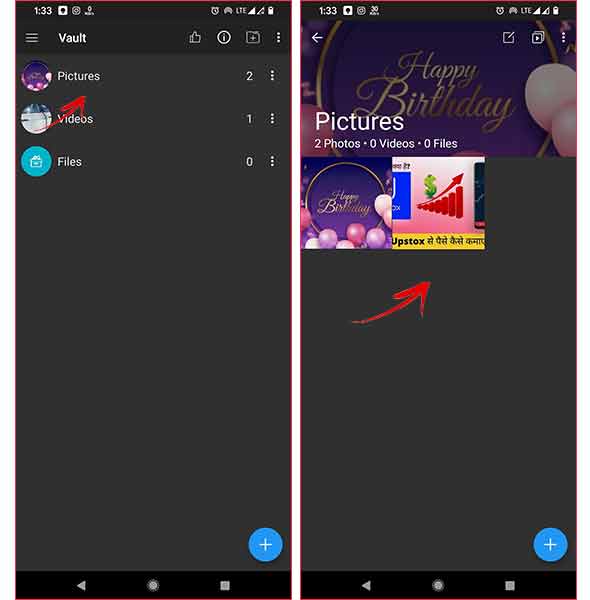
स्टेप 3. Picture फोल्डर पर क्लिक करके उन सभी फोटो को देख सकेंगे जिन्हे हाईड किया होगा उसी तरह अगर छुपे हुए वीडियो, फाइल्स को देखना है तो Videos, Files फोल्डर पर क्लिक करें।
कैलकुलेटर ऐप में छुपे हुए फोटो, वीडियो को कैसे हटाए या अन-हाईड करें
अगर आप एक बार कैलकुलेटर फोटो वॉल्ट ऐप के फोटो छुपा देते है तो यह फोटो या वीडियो आपके मोबाइल गैलरी में दिखना बंद हो जाता है लेकिन अगर दुबारा से इन फोटो, वीडियो को गैलरी में वापस लाना चाहते है निचे के यह स्टेप्स फॉलो करें।
स्टेप 1. कैलकुलेटर फोटो वॉल्ट ऐप खोले और पासवर्ड दाल कर = आइकॉन पर क्लिक करें, बहुत से फोल्डर नज़र आएंगे जैसे Picture, Video, Files का।
स्टेप 2. अगर फोटो को गैलरी में वापस लाना चाहते है तो Picture फोल्डर पर क्लिक करें अगर वीडियो को Unhide करना चाहते है तो Videos फोल्डर पर क्लिक करें।
स्टेप 3. अब जिस भी फोटो वीडियो को Unhide करना चाहते है उस पर 1 सेकंड होल्ड करके चुने और ऊपर एक ताला (Lock) का निशान दिखाई देगा क्लिक करें।
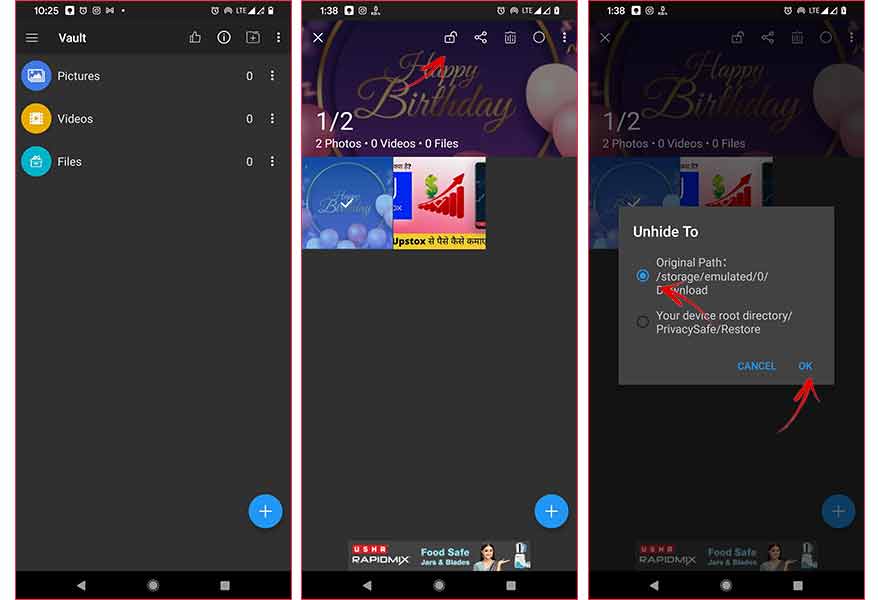
स्टेप 4. दो ऑप्शन आएंगे Original Path और Your Device Root Directory का जिसमे सिर्फ Original Path पर टिक करके Ok पर क्लिक करें।
अब यह फोटो Unhide होकर आपके फ़ोन गैलरी में दिखने लगेगा, इसी तरह अगर आपने कोई अन्य फाइल हाईड किया होगा तो उसे भी गैलरी और फ़ोन के फाइल मैनेजर में वापस ला सकते है।
कैलकुलेटर फोटो वॉल्ट ऐप के फायदे
जैसा की आप सभी जानते ही होंगे किसी भी फोटो वीडियो को छुपाने के लिए प्ले स्टोर पर और भी अन्य ऐप्स मिल जाते है लेकिन यह ऐप अलग से ही किसी के भी नज़र में आ सकते है की यह एक फोटो वॉल्ट या फोटो छुपाने वाला ऐप है।
लेकिन कैलकुलेटर फोटो वॉल्ट ऐप्स की सबसे बड़ी खास बात यह है की यह किसी भी तरह से फोटो वीडियो छुपाने वाला ऐप नहीं दीखता और लोगों को जरा भी शक नहीं होता जिस कारण यह ऐप्स और फोटो छुपाने वाले ऐप्स से काफी अच्छा है।
- कैलकुलेटर फोटो वॉल्ट ऐप की मदद से कैलकुलेशन भी कर सकते है और साधारण कैलकुलेटर ऐप की तरह दिखाई देता है,
- फोटो छुपाने पर मोबाइल गैलरी से भी फोटो, वीडियो हाईड हो जाता है,
- फोटो, वीडियो के साथ डॉक्यूमेंट, फाइल्स, ऑडियो फाइल को भी छुपा सकते है,
- बहुत से ऐप कई बार ठीक से काम नहीं करके यानि की फोटो कभी कभी गैलरी में दिखने लगता है लेकिन कैलकुलेटर फोटो वॉल्ट ऐप के साथ ऐसा नहीं है यह हर बार सही तरीके से काम करता है,
- यह ऐप गूगल प्ले स्टोर पर बिलकुल मुफ्त है और ज्यादा एड्स भी नहीं देखने को मिलते,
- अगर किसी भी फोटो, वीडियो, फाइल को इस ऐप की मदद से डिलीट कर देते है तब भी फोटो गैलरी में वापस नहीं आता, लेकिन इस ऐप में हमें Recycle Bin का विकल्प भी मिलता है यानि की किसी भी हाईड फाइल, फोटो को डिलीट करने के बाद 60 दिनों के भीतर रिकवर कर सकते है,
- कैलकुलेटर फोटो वॉल्ट ऐप एक ब्राउज़र ऐप की तरह भी काम करता है जिसमे हमें गूगल, DuckDuckGo जैसे सर्च इंजन देखने को मिल जाते है,
- एक ब्राउज़र के बाद यहाँ एक Note का भी विकल्प देखने को मिलता है यानि की इस ऐप का इस्तेमाल एक नोटपैड की तरह भी कर सकते है,
- कैलकुलेटर ऐप का प्रीमियम वर्शन भी देखने को मिलता है लेकिन इसके लिए कुछ पैसो का भुगतान करना पड़ेगा जिसमे हमें एड्स देखने को नहीं मिलेंगे, ऐप को फिंगरप्रिंट और सेल्फी से भी लॉक, अनलॉक कर पाएंगे और भी उनके फीचर देखने को मिलेगा जैसे फेक पासवर्ड, Prohibit Screenshot, Shake Close, Time Pin इत्यादि,
- इस ऐप का कितना भी इस्तेमाल कर लो कभी भी Recent Apps में नहीं आता,
- अगर कैलकुलेटर ऐप का पासवर्ड भूल जाते है तो सिक्योरिटी Question, Answer और ईमेल आईडी के जरिये दुबारा पासवर्ड रिकवर करके सेट कर पाएंगे।
ध्यान दे – इस ऐप का यह फीचर किसी के लिए फायदेमंद भी हो सकता है और किसी के लिए नुकसान भरा भी क्यूंकि एक बार यह ऐप फ़ोन से गलती से डिलीट हो जाता है तो हाईड किये फोटो, वीडियो भी गायब हो जायेंगे यानि की ऐप अनइंस्टाल करने से पहले फोटो को Unhide करना ना भूले।
Calculator app se delete photo wapas kaise laye
कैलकुलेटर ऐप से डिलीट हुए फोटो को वापस लाने के लिए आपको 60 दिन का समय मिलता है अगर 60 दिन से फोटो रिकवर करना चाहते है तो यह मुमकिन है लेकिन 60 दिन के फोटो रिकवर करना चाहते है तो नहीं कर पाएंगे तो चलिए जानते है calculator app lock se delete photo wapas kaise laye.
स्टेप 1. सबसे पहले कैलकुलेटर ऐप को खोले और पासवर्ड दर्ज करके = पर क्लिक करें।
स्टेप 2. ऊपर बाएं तरफ तीन लाइन दिखेगा क्लिक करें, और निचे बहुत से ऑप्शन दिखाई देंगे जिनमे से Recycle Bin ऑप्शन पर क्लिक करें।
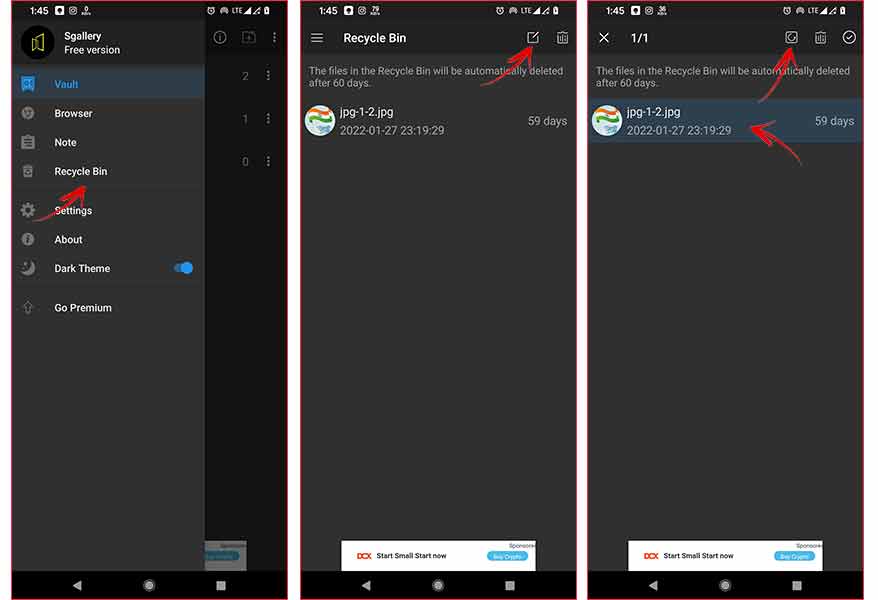
स्टेप 3. यहाँ वह सभी फोटो, वीडियो, फाइल्स दिखाई देंगे जिन्हे आपने 60 दिनों के भितर डिलीट किया होगा अगर इन फोटो को वापस लाना चाहते है तो ऊपर एक एडिट का आइकॉन दिखाई देगा क्लिक करें।
स्टेप 4. अब उस फोटो को चुने जिसे डिलीट किया होगा और ऊपर दिए बटन रिस्टोर के आइकॉन पर क्लिक करें फोटो कैलकुलेटर ऐप में वॉल्ट मे रिस्टोर हो जायेंगे तो इस तरह आप कैलकुलेटर ऐप से डिलीट फोटो को वापस ला सकते है।
कैलकुलेटर का पासवर्ड कैसे तोड़े (Calculator password recover kare)
अगर आप एक बार कैलकुलेटर लॉक ऐप में पासवर्ड सेट करके भूल जाते है और जानना चाहते है कैलकुलेटर का पासवर्ड कैसे तोड़े तो हम आपको बता दे आपको पासवर्ड तोड़ने की जरुरत नहीं पड़ेगी, इस ऐप के ईमेल और Question का जवाब दे कर फिर से अपना भुला हुआ पासवर्ड जान सकते है।
स्टेप 1. सबसे पहले कैलकुलेटर वॉल्ट ऐप को खोले और 11223344 नंबर दर्ज करके बराबर = के निशान पर क्लिक करें।
स्टेप 2. दो विकल्प सामने आएंगे पहला Confirm password question का इस विकल्प को चुन कर पहले सेट किए गए Question का जवाब देना होगा और पासवर्ड बता दिया जायेगा।
स्टेप 3. दूसरे विकल्प Recovery Email को चुन कर भी अपने कैलकुलेटर पासवर्ड को रिकवर कर सकेंगे, पासवर्ड आपके ईमेल आईडी में भेज दिया जायेगा।
फोटो छुपाने वाला ऐप्स कैलकुलेटर कौन से अच्छे है
अभी तक हमने जाना कैसे कैलकुलेटर फोटो वॉल्ट ऐप से आसानी से फोटो, वीडियो को छुपा सकते है यह ऐप बाकि के सभी ऐप से साइज में छोटा है और गूगल प्ले स्टोर में 1 करोड़ से भी ज्यादा लोगो ने डाउनलोड करके इस्तेमाल किया है।
और रेटिंग की बात करे तो कैलकुलेटर फोटो छुपाने वाले ऐप्स में इसे 4.6 की रेटिंग मिली हुई है जो की और कैलकुलेटर लॉक ऐप्स से ज्यादा है इसके रेटिंग्स देख कर अनुमान लगाया जा सकता है यह ऐप कितने लोगो को अच्छा लगा है और इस्तेमाल करने में भी काफी आसान है लेकिन फिर भी आप दूसरा कोई कैलकुलेटर ऐप्स का इस्तेमाल करना चाहते है तो उनके नाम कुछ इस प्रकार है।
कैलकुलेटर फोटो छुपाने वाला ऐप्स
- Calculator Lock: Gallary Vault
- Calculator – Photo Vault Calculator Lock
- Calculator Hide App Photo Locker
- Calculator – Vault For Photo
- Calculator Hide App Lock
- Calculator Hide App
अक्सर पूछे जाने वाले सवाल
क्या कैलकुलेटर फोटो हाईड करने वाला ऐप सेफ है?
यह एंड्राइड एप्लीकेशन गूगल के प्ले स्टोर में मौजूद है और गूगल के सारे नियम शर्तो का पालन भी करता है जिससे यह कहा जा सकता है की Calculator photo vault app सेफ और सुरक्षित है।
कैलकुलेटर ऐप का पासवर्ड रिकवर कैसे करें?
कैलकुलेटर लॉक ऐप का पासवर्ड रिकवर करने के लिए 11223344 नंबर को दर्ज करें और = पर क्लिक करें आपको दो विकल्प मिलेंगे जिससे पासवर्ड रिकवर कर सकते है।
सबसे अच्छा फोटो छुपाने वाला ऐप कौन सा है?
अगर स्मार्ट फोटो छुपाने वाले ऐप की बात करें और लोगो को पता भी न चले की यह एक फोटो छिपाने वाला ऐप है तब आपके लिए कैलकुलेटर फोटो वॉल्ट ऐप सबसे अच्छा है।
कैलकुलेटर फोटो हाईड ऐप डाउनलोड कैसे करें?
कैलकुलेटर फोटो वॉल्ट ऐप डाउनलोड करने के लिए गूगल प्ले स्टोर पर सर्च करे Calculator Photo Vault या ऊपर दिए लिंक से भी डाउनलोड कर सकते है।
यह भी पढ़े
अंतिम शब्द
उम्मीद करता हूँ मेरा यह लेख पढ़ कर जान गए होंगे calculator me photo kaise chupaye और Calculator se photo kaise nikale अगर अभी भी कैलकुलेटर से फोटो छुपाने में कोई दिक्कत हो रही हो तो निचे कमेंट करें जल्द से जल्द आपके सवालों का जवाब दिया जायेगा।
मेरा यह लेख आपको अच्छा लगा तो अपने दोस्तों, फैमली के साथ भी साझा करें इसी तरह की और टिप्स ट्रिक्स, तकनीकी जानकारी के लिए हमारे ब्लॉग infotechindi को फॉलो करें और तकनीकी खबर सबसे पहले जानने के लिए हमें इंस्टाग्राम, टेलीग्राम, फेसबुक पर फॉलो करें आपका धन्यवाद।

hlo sir mera phone kho gaya tha 1 month ho gaya to mera pic kaise milenge maine dusra phone le liya calculator app bhi download kr liya hai kaise pic milenge pls sir bataye
अगर आपने पहले कभी अपने फोटो का गूगल फोटो में बैकअप लिया होगा तो दुबारा वही जीमेल आईडी गूगल फोटो में लॉगिन करके वह फोटो प्राप्त कर सकते है।